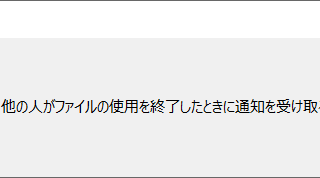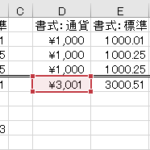ローカル、ロートルな企業さんでは情シスの役割に「複合機、コピー機の面倒」も含まれていることはあるあるだと思います。
最近はリース委託先がいろいろ面倒を見てくれているので、手が掛かるようなメンテナンスはなくなっていてありがたいことですが、ふと出た軽微なエラーはやはりこちらに回ってきます。
複合機から「ぴーぴーぴー」ってエラー音と共に「あれっ?」って声が何回か聞こえたらそれはもう呼ばれてます。
さて、今回はFujifilm(旧FujiXerox)の複合機「ApeosPort」をサンプルとしてエラーを紹介しておきますが、他機種、他メーカーでも起こるエラーで対処法も同じですので参考にしてみてください。
症例1:PDFファイルを印刷しようとしても印刷できない
この現象よくあるのですが、大半は以下の内容が該当していると思います。
check!
- PCの印刷キューには残っていない。受付されているのに複合機から出てこない
- プリンタを変えても症状は変わらない
- 印刷できるファイルとできないファイルがある。特定のPDFファイルだけ印刷できない
- 印刷できないファイルは官公庁関係からダウンロード、送付されたファイルである
恐らく複合機の「ジョブ確認」をしてみると「016-799」というエラーが出ていると思います。
エラーコード「016-799」とは?
異常終了 (016-799):プリントパラメータ異常。「印刷で指定してるサイズの紙がどこにもセットされてないよ」というエラーです。
しかし、印刷のプロパティを見ても「A4」に設定されている、A4の用紙もちゃんとセットされているのにも関わらず印刷できないんですけど!?という方がこちらに来ていると思います。
それは、その印刷できないPDFファイルのサイズが「ビミョーにA4とズレている」せいです。
ホントにビミョーなところなので、設定には近似値のA4が選ばれているように見えて実際は「8.27×11.69 インチ」というカスタムのサイズに勝手に切り替わっていたりすることでこのエラーが発生します。
この手のエラーが何故か官公庁関係が発信してくる文書におおいんですよねぇ。。。
対処方法1:AcrobatReaderDCの印刷設定
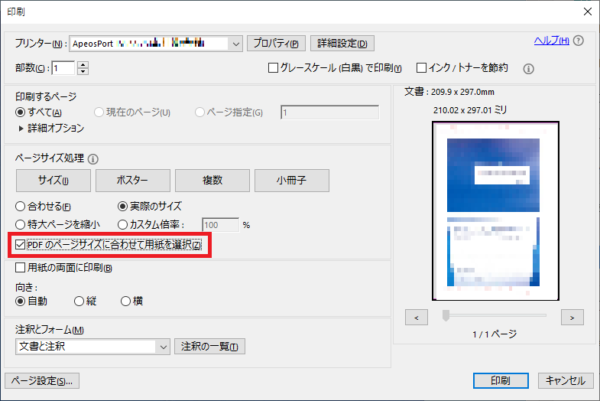
PDFを AcrobatReaderDC で開いている場合は印刷設定の「PDFのページサイズに合わせて用紙を選択」にチェックを入れることで一番近いA4にサイズを合わせてくれます。これでほとんどうまくいきますが、行かない場合は次のチェック項目を試してください。
対処方法2:複合機側の印刷設定
PDFにEdgeを使っている場合は対処方法1の項目はありません。プリンタ側で設定することになります。
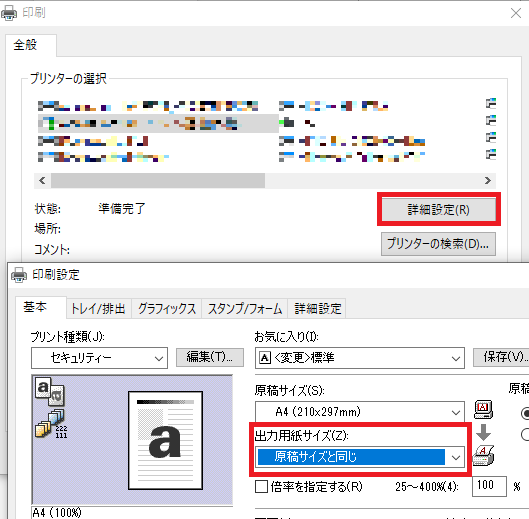
印刷ダイアログの「詳細設定」から「出力用紙サイズ」を確認します。
デフォルトでは画面の通り「原稿サイズと同じ」に設定されていると思いますが、ここを「A4」に設定してあげることで印刷できるようになります。
先ほど書いた通り「A4とビミョーに違う」サイズに認識されているので、印刷に使うサイズを敢えて設定するということです。
まとめ
この手のエラーは手差しで封筒印刷をする場合などでも良く起こります。
また、ApeosPortでなくても一般的なプリンタでよく起こるエラーですので、エラーコードは違えど同じ対処法で乗り切れると思います。